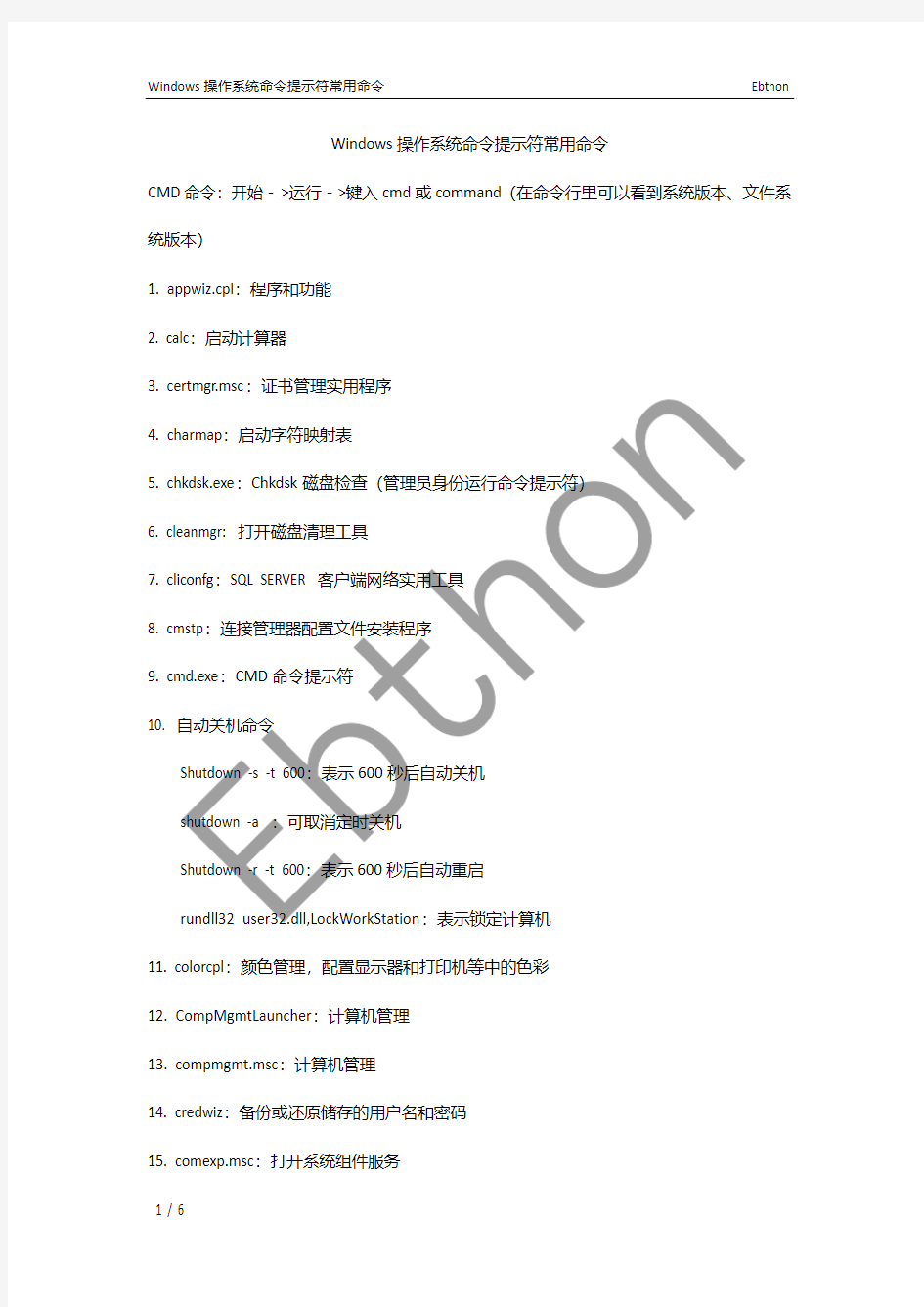
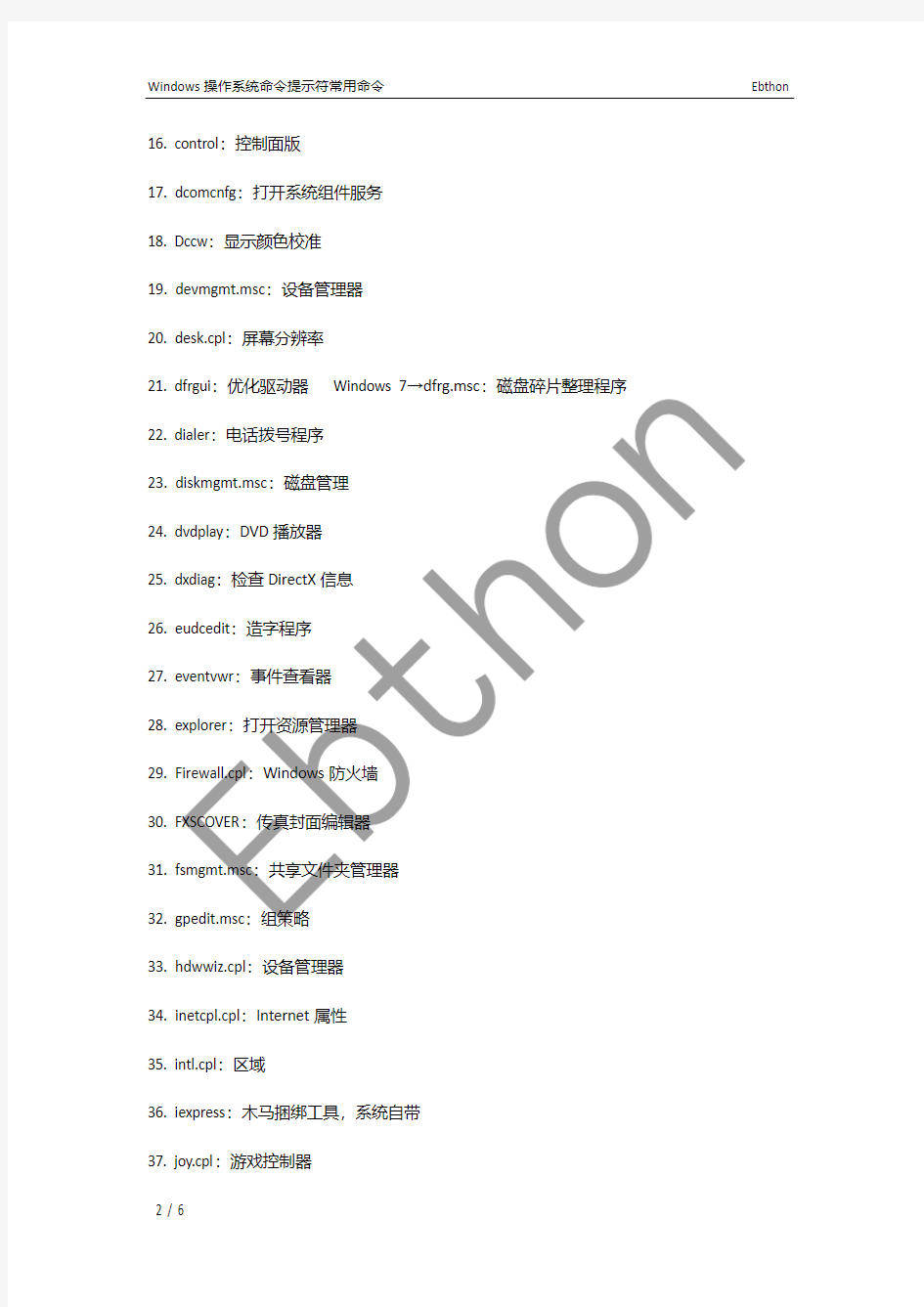
Windows操作系统命令提示符常用命令
CMD命令:开始->运行->键入cmd或command(在命令行里可以看到系统版本、文件系统版本)
1. appwiz.cpl:程序和功能
2. calc:启动计算器
3. certmgr.msc:证书管理实用程序
4. charmap:启动字符映射表
5. chkdsk.exe:Chkdsk磁盘检查(管理员身份运行命令提示符)
6. cleanmgr: 打开磁盘清理工具
7. cliconfg:SQL SERVER 客户端网络实用工具
8. cmstp:连接管理器配置文件安装程序
9. cmd.exe:CMD命令提示符
10. 自动关机命令
Shutdown -s -t 600:表示600秒后自动关机
shutdown -a :可取消定时关机
Shutdown -r -t 600:表示600秒后自动重启
rundll32 user32.dll,LockWorkStation:表示锁定计算机
11. colorcpl:颜色管理,配置显示器和打印机等中的色彩
12. CompMgmtLauncher:计算机管理
13. compmgmt.msc:计算机管理
14. credwiz:备份或还原储存的用户名和密码
15. comexp.msc:打开系统组件服务
16. control:控制面版
17. dcomcnfg:打开系统组件服务
18. Dccw:显示颜色校准
19. devmgmt.msc:设备管理器
20. desk.cpl:屏幕分辨率
21. dfrgui:优化驱动器Windows 7→dfrg.msc:磁盘碎片整理程序
22. dialer:电话拨号程序
23. diskmgmt.msc:磁盘管理
24. dvdplay:DVD播放器
25. dxdiag:检查DirectX信息
26. eudcedit:造字程序
27. eventvwr:事件查看器
28. explorer:打开资源管理器
29. Firewall.cpl:Windows防火墙
30. FXSCOVER:传真封面编辑器
31. fsmgmt.msc:共享文件夹管理器
32. gpedit.msc:组策略
33. hdwwiz.cpl:设备管理器
34. inetcpl.cpl:Internet属性
35. intl.cpl:区域
36. iexpress:木马捆绑工具,系统自带
37. joy.cpl:游戏控制器
38. logoff:注销命令
39. lusrmgr.msc:本地用户和组
40. lpksetup:语言包安装/删除向导,安装向导会提示下载语言包
41. lusrmgr.msc:本机用户和组
42. main.cpl:鼠标属性
43. mmsys.cpl:声音
44. magnify:放大镜实用程序
45. mem.exe:显示内存使用情况(如果直接运行无效,可以先管理员身份运行命令提示符,在命令提示符里输入mem.exe>d:a.txt 即可打开d盘查看a.txt,里面的就是内存使用情况了。当然什么盘什么文件名可自己决定。)
46. MdSched:Windows内存诊断程序
47. mmc:打开控制台
48. mobsync:同步命令
49. mplayer2:简易widnows media player
50. Msconfig.exe:系统配置实用程序
51. msdt:微软支持诊断工具
52. msinfo32:系统信息
53. mspaint:画图
54. Msra:Windows远程协助
55. mstsc:远程桌面连接
56. NAPCLCFG.MSC:客户端配置
57. ncpa.cpl:网络连接
58. narrator:屏幕“讲述人”
59. Netplwiz:高级用户帐户控制面板,设置登陆安全相关的选项
60. netstat : an(TC)命令检查接口
61. notepad:打开记事本
62. Nslookup:IP地址侦测器
63. odbcad32:ODBC数据源管理器
64. OptionalFeatures:打开“打开或关闭Windows功能”对话框
65. osk:打开屏幕键盘
66. perfmon.msc:计算机性能监测器
67. perfmon:计算机性能监测器
68. PowerShell:提供强大远程处理能力
69. printmanagement.msc:打印管理
70. powercfg.cpl:电源选项
71. psr:问题步骤记录器
72. Rasphone:网络连接
73. Recdisc:创建系统修复光盘
74. Resmon:资源监视器
75. Rstrui:系统还原
76. regedit.exe:注册表
77. regedt32:注册表编辑器
78. rsop.msc:组策略结果集
79. sdclt:备份状态与配置,就是查看系统是否已备份
80. secpol.msc:本地安全策略
81. services.msc:本地服务设置
82. sfc /scannow:扫描错误并复原/windows文件保护
83. sfc.exe:系统文件检查器
84. shrpubw:创建共享文件夹
85. sigverif:文件签名验证程序
86. slui:Windows激活,查看系统激活信息
87. slmgr.vbs -dlv :显示详细的许可证信息
slmgr.vbs -dli :显示许可证信息
slmgr.vbs -xpr :当前许可证截止日期
slmgr.vbs -dti :显示安装ID 以进行脱机激
slmgr.vbs -ipk :(Product Key)安装产品密钥
slmgr.vbs -ato :激活Windows
slmgr.vbs -cpky :从注册表中清除产品密钥(防止泄露引起的攻击)slmgr.vbs -ilc :(License file)安装许可证
slmgr.vbs -upk :卸载产品密钥
slmgr.vbs -skms :(name[ort] )批量授权
88. snippingtool:截图工具,支持无规则截图
89. soundrecorder:录音机,没有录音时间的限制
90. StikyNot:便笺
91. sysdm.cpl:系统属性
92. sysedit:系统配置编辑器
93. syskey:系统加密,一旦加密就不能解开,保护系统的双重密码
94. taskmgr:任务管理器(旧版)
95. TM任务管理器(新版)
96. taskschd.msc:任务计划程序
97. timedate.cpl:日期和时间
98. UserAccountControlSettings用户账户控制设置
99. utilman:辅助工具管理器
100. wf.msc:高级安全Windows防火墙
101. WFS:Windows传真和扫描
102. wiaacmgr:扫描仪和照相机向导
103. winver:关于Windows
104. wmimgmt.msc:打开windows管理体系结构(WMI)
105. write:写字板
106. wscui.cpl:操作中心
107. wscript:windows脚本宿主设置
108. wuapp:Windows更新
Juniper_华为_H3C设备维护常用命令1、[Router&Swithc]华为/H3C设备常规巡检命令 #系统时间 display clock #系统以及各单板软件版本 display version #设备温度 display environment #日志信息 display logbuffer #单板运行状态 display device #电源状态 display device #风扇状态 display device #CPU占用状态 display cpu-usage #存占用率 display memory limit #接口流量 display interface #接口、链路状态 display interface #地址分配 display current-configuration interface# #路由扩散 display current-configuration | include ospf #OSPF(Open Shortest Path First)配置 display router id #路由信息 display ip routing-table #端口统计数据 display ip interface #当前配置文件 display current-configuration #保存配置文件 display saved-configuration 端口使用状态 display interface GigabitEthernet/Ten-GigabitEthernet brief VLAN使用状态 display ip interface brief 2、脚本—华为
开始菜单中的“运行”是通向程序的快捷途径,输入特定的命令后,即可快速的打开Windows 的大部分程序,熟练的运用它,将给我们的操作带来诸多便捷。 winver 检查Windows版本 wmimgmt.msc 打开Windows管理体系结构(wmi) wupdmgr Windows更新程序 wscript Windows脚本宿主设置 write 写字板 winmsd 系统信息 wiaacmgr 扫描仪和照相机向导 winchat xp自带局域网聊天 mem.exe 显示内存使用情况 msconfig.exe 系统配置实用程序 mplayer2 简易widnows media player mspaint 画图板 mstsc 远程桌面连接 mplayer2 媒体播放机 magnify 放大镜实用程序 mmc 打开控制台 mobsync 同步命令 dxdiag 检查directx信息 drwtsn32 系统医生 devmgmt.msc 设备管理器 dfrg.msc 磁盘碎片整理程序 diskmgmt.msc 磁盘管理实用程序 dcomcnfg 打开系统组件服务 ddeshare 打开dde共享设置 dvdplay dvd播放器 net stop messenger 停止信使服务 net start messenger 开始信使服务 notepad 打开记事本 nslookup 网络管理的工具向导 ntbackup 系统备份和还原 narrator 屏幕“讲述人” ntmsmgr.msc 移动存储管理器 ntmsoprq.msc 移动存储管理员操作请求 netstat -an (tc)命令检查接口 syncapp 创建一个公文包 sysedit 系统配置编辑器 sigverif 文件签名验证程序 sndrec32 录音机
root默认登陆用户名 admin默认登陆密码 MA5680T> enable进入特权模式 MA5680T # config 进入终端配置 MA5680T (config)# switch language-mode中英文切换MA5680T (config)#display board0查看所有的单板0 是框号 MA5680T (config)# interface gpon0/1进入GPON 命令模式1是PON口号 MA5680T(config-if-gpon-0/1)# port 0 ont-auto-find enable 0 是端口号 MA5680T(config-if-gpon-0/1)#quit MA5680T (config)#display ont autofind all查看自动发现的ONU (如果存在自动发现的ONU则如下所示) --------------------------------------------------------------------- 序列号: 1 框/槽/端口: 0/1/0 ONT SN : 4857544350F5FB0A 密码: 0x30303030303030303030(0000000000) 逻辑标识: 校验码: 生产厂商ID : HWTC ONT版本: MA5626 VER.D
ONT软件版本: V8R308 C00 ONT设备ID : SmartAX MA5626 ONT自动发现时间: 2012-03-19 15:37:40+08:00 --------------------------------------------------------------------- GPON自动发现ONT个数为1 进入config终端配置下查看命令 1、通过端口查看ONU的mac-address MA5680T (config)# display mac-address port 0/1/0 (0/1/0是框号/槽号/端口号) 2、通过VLAN查看ONU的mac-address MA5680T (config)# display mac-address vlan100 ( 100是VLAN id)
windows下常用run命令 windows下常用run命令 ·开始→运行→输入的命令集锦 winver---------检查Windows版本 wmimgmt.msc----打开windows管理体系结构(WMI) wupdmgr--------windows更新程序 wscript--------windows脚本宿主设置 write----------写字板 winmsd---------系统信息 wiaacmgr-------扫描仪和照相机向导 winchat--------XP自带局域网聊天 mem.exe--------显示内存使用情况 Msconfig.exe---系统配置实用程序(这个应该是最常用的,比如启动项特别多的时候,是通过这个命令运行后设置的) mplayer2-------简易widnows media player
mspaint--------画图板 mstsc----------远程桌面连接 mplayer2-------媒体播放机 magnify--------放大镜实用程序 mmc------------打开控制台 mobsync--------同步命令 dxdiag---------检查DirectX信息drwtsn32------系统医生devmgmt.msc---设备管理器 dfrg.msc-------磁盘碎片整理程序diskmgmt.msc---磁盘管理实用程序dcomcnfg-------打开系统组件服务ddeshare-------打开DDE共享设置dvdplay--------DVD播放器 net stop messenger-----停止信使服务
华为交换机常用命令: 1、display current-configuration //显示当前配置 2、display interface GigabitEthernet 1/1/4 //显示接口信息 3、display packet-filter interface GigabitEthernet 1/1/4 //显示接口acl应用信息 4、display acl all //显示所有acl设置3900系列交换机 5、display acl config all //显示所有acl设置6500系列交换机 6、display arp 10.78.4.1 //显示该ip地址的mac地址,所接交换机的端口位置 7、display cpu //显示cpu信息 8、system-view //进入系统图(配置交换机),等于config t 命令 9、acl number 5000 //在system-view命令后使用,进入acl配置状态 10、rule 0 deny 0806 ffff 24 0a4e0401 ffffffff 40 //在上面的命令后使用,,acl 配置例子 11、rule 1 permit 0806 ffff 24 000fe218ded7 fffffffff 34 //在上面的命令后使用,acl配置例子 12、interface GigabitEthernet 1/0/9 //在system-view命令后使用,进入接口配置状态 13、[86ZX-S6503-GigabitEthernet1/0/9]qos //在上面的命令后使用,进入接口qos配置 14、[86ZX-S6503-qosb-GigabitEthernet1/0/9]packet-filter inbound user-group 5000 //在上面的命令后使用,在接口上应用进站的acl 15、[Build4-2_S3928TP-GigabitEthernet1/1/4]packet-filter outbound user-group 5001 //在接口上应用出站的acl 16、undo acl number 5000 //取消acl number 5000 的设置 17、ip route-static 0.0.0.0 0.0.0.0 10.78.1.1 preference 60 //设置路由 18、reset counters interface Ethernet 1/0/14 //重置接口信息 华为路由器常用命令 [Quidway]dis cur ;显示当前配置[Quidway]display current-configuration ;显示当前配置[Quidway]display interfaces ;显示接口信息[Quidway]display vlan all ;显示路由信息[Quidway]display version ;显示版本信息 [Quidway]super password ;修改特权用户密码[Quidway]sysname ;交换机命名[Quidway]interface ethernet 0/1 ;进入接口视图[Quidway]interface vlan x ;进入接口视图 [Quidway-Vlan-interfacex]ip address 10.65.1.1 255.255.0.0 ;配置VLAN的IP地址 [Quidway]ip route-static 0.0.0.0 0.0.0.0 10.65.1.2 ;静态路由=网关[Quidway]rip ;三层交换支持[Quidway]local-user ftp [Quidway]user-interface vty 0 4 ;进入虚拟终端 [S3026-ui-vty0-4]authentication-mode password ;设置口令模式 [S3026-ui-vty0-4]set authentication-mode password simple 222 ;设置口令 [S3026-ui-vty0-4]user privilege level 3 ;用户级别
Windows常用快捷键
? ? ? ?Micsoft Excel常用快捷键 ?在工作表中移动和滚动 ?[命令] [作用] ?箭头键向上、下、左或右移动单元格 ?CTRL+ 箭头键移动到当前数据区域的边缘 ?HOME 移动到行首 ?CTRL+HOME 移动到工作表的开头 ?CTRL+END 移动到工作表的最后一个单元格 ?PAGE DOWN 向下移动一屏 ?PAGE UP 向上移动一屏 ?ALT+PAGE DOWN 向右移动一屏 ?ALT+PAGE UP 向左移动一屏 ?CTRL+PAGE DOWN 移动到工作簿中下一个工作表?CTRL+PAGE UP 移动到工作簿中前一个工作表 ?CTRL+F6 或 CTRL+TAB 移动到下一工作簿或窗口?CTRL+SHIFT+F6 移动到前一工作簿或窗口 ?F6 移动到已拆分工作簿中的下一个窗格 ?SHIFT+F6 移动到被拆分的工作簿中的上一个窗格?CTRL+BACKSPACE 滚动并显示活动单元格
?SHIFT+F5 显示“查找”对话框 ?SHIFT+F4 重复上一次“查找”操作 ?TAB 在保护工作表中的非锁定单元格之间移动 ?处于END模式时在工作表中移动 ?[命令] [作用] ?END 打开或关闭 END 模式 ?END+箭头键在一行或列内以数据块为单位移动 ?END+HOME 移动到工作表的最后一个单元格. ?处于“滚动锁定”模式时在工作表中移动 ?SCROLL LOCK 打开或关闭滚动锁定 ?HOME 移动到窗口中左上角处的单元格 ?END 移动到窗口中右下角处的单元格 ?上箭头键或下箭头键向上或向下滚动一行 ?左箭头键或右箭头键向左或向右滚动一列 ?用于预览和打印文档 ?[命令] [作用] ?CTRL+P 显示“打印”对话框 ?在打印预览中时 ?[命令] [作用] ?箭头键当放大显示时,在文档中移动 ?PAGE UP 当缩小显示时,在文档中每次滚动一页 ?CTRL+上箭头键当缩小显示时,滚动到第一页 ?CTRL+下箭头键当缩小显示时,滚动到最后一页 ?用于工作表、图表和宏 ?[命令] [作用] ?SHIFT+F11 插入新工作表 ?F11 或 ALT+F1 创建使用当前区域的图表 ?ALT+F8 显示“宏”对话框 ?ALT+F11 显示“Visual Basic 编辑器” ?CTRL+F11 插入 Microsoft Excel 4.0 宏工作表 ?CTRL+PAGE DOWN 移动到工作簿中的下一个工作表 ?CTRL+PAGE UP 移动到工作簿中的上一个工作表 ?SHIFT+CTRL+PAGE DOWN 选择工作簿中当前和下一个工作表SHIFT+CTRL+PAGE UP 选择当前工作簿或上一个工作簿
Wind7自动关机命令 相信大家对电脑自动关机的概念都不陌生吧,现在小编与大家携手探讨电脑高手都知道的一些Win7自动关机命令。首先,我们需要做如下步骤:1.“开始”→“运行”→“cmd”→输入你想要设置的具体自动关机时间,接下来你就可以做照着以下步骤做就可以了。 设置1定时自动关机 假如你需要电脑在20:00自动关机,那么只需要在“开始”菜单中选择“运行”,然后输入at 20:00 Shutdown -s,按“Enter”键即可,但是你必须先启动Task Scheduler服务。这样当电脑系统时间到了20:00时,电脑就会自动出现“系统关机”的对话框,30秒以后就会自动关机,这30秒是为了让用户在关机前保存现在运行的工作,以免造成不必要的损失,提高了安全性。(-s参数是指关闭此计算机命令) 设置2倒计时自动关机 假如你需要电脑在10分钟以后自动关机,那么只需要在“开始”菜单中选择“运行”,然后输入Shutdown -s -t 600,按“Enter”键即可。这样电脑即开始倒计时,10分钟以后电脑将会自动关机。(-t参数是设置关闭此计算机的倒计时命令,时间是以秒为单位的) 设置3取消自动关机 假如你已经设置了自动关机,但又改变了主意,不必自动关机了,那么只需要在“开始”菜单中选择“运行”,然后输入Shutdown -a,点击“确定”即可。这样即关闭了已经设置的自动关机。(-a参数是取消自动关机命令) 设置4定时重启 假如你需要电脑在20:00重新启动,那么只需要在“开始”菜单中选择“运行”,然后输入at 20:00 Shutdown -r,点击“确定”即可。这样当电脑系统时间到了20:00时,电脑就会自动重新启动了。(-r参数是关闭并重新启动此计算机命令) 设置5倒计时重启 假如你需要电脑在10分钟以后重新启动,那么只需要在“开始”菜单中选择“运行”,然后输入。 Shutdown -r -t 600,点击“确定”即可。这样电脑即开始倒计时,10分钟以后电脑将会重新启动 另外,小编还整理了以下命令供大家选择使用: -f:强行关闭应用程序 -m \\computer:控制远程计算机 -i:显示图形用户界面,但必须是Shutdown的第一个选项 -l:注销当前用户 -c "消息内容":输入关机对话框中的消息内容(不能超127个字符) 此外,相信大家也很想了解远程开机方法,小编向大家推荐一款远程开机软件-网络人电脑控制器,是南宁网络人电脑有限公司出品的一款远程开机产品,有固话和手机两个版本。安装时将控制器插在电脑的PCI 插槽上,不需要其他软件配合或在电脑上安装驱动。固话版需要从电话机上分出一根电话线插到控制器上,手机版需要在控制上放置一张手机卡。控制器安装好后,只要拨打该电话或手机号,即可实现远程开机。
华为交换机常用配置大全 2010-02-27
目录 一、基础配置举例 (3) 1.1配置文件处理 (3) 1.2配置交换机远程管理 (3) 二、以太网配置举例 (5) 2.1配置端口属性 (5) 2.2配置链路聚合 (7) 2.3配置VLAN (8) 9.配置MSTP (15) 三、可靠性 (22) 3.1配置基于主备份VRRP (22) 3.2配置基于负载分担VRRP (23) 四、IP路由 (25) 4.1配置静态路由 (25) 4.2配置动态路由 (26) 五、IP业务 (28) 5.1配置虚接口IP地址 (28) 5.2DHCP设置 (29) 5.3 ACL 举例 (32) 六、IGMP (33)
七、QOS (34) 八、安全性 (35) 8.1接口安全 (35) 九、网络管理 (36) 9.1简单网络管理协议配置 (36) 十、设备管理 (38) 10.1测试命令 (38) 一、基础配置举例 1.1配置文件处理 导入配置文件 tftp x.x.x.x get vrpcfg.zip vrpcfg.zip 导出配置文件 tftp x.x.x.x put vrpcfg.zip vrpcfg.zip 1.2配置交换机远程管理 aaa 方式 system-view aaa local-user huawei password simple huawei local-user huawei service-type telnet
local-user huawei priority level 3 quit user-interface vty 0 4 authentication-mode aaa quit 没有密码和使用密码认证同上
gpedit.msc-----组策略 sndrec32-------录音机 Nslookup-------IP地址侦测器 explorer-------打开资源管理器 logoff---------注销命令 tsshutdn-------60秒倒计时关机命令lusrmgr.msc----本机用户和组 services.msc---本地服务设置 oobe/msoobe /a----检查XP是否激活notepad--------打开记事本 cleanmgr-------垃圾整理 net start messenger----开始信使服务compmgmt.msc---计算机管理 net stop messenger-----停止信使服务 conf-----------启动 netmeeting dvdplay--------DVD播放器 charmap--------启动字符映射表diskmgmt.msc---磁盘管理实用程序 calc-----------启动计算器 dfrg.msc-------磁盘碎片整理程序 chkdsk.exe-----Chkdsk磁盘检查devmgmt.msc--- 设备管理器 regsvr32 /u *.dll----停止dll文件运行drwtsn32------ 系统医生 rononce -p ----15秒关机 dxdiag---------检查DirectX信息 regedt32-------注册表编辑器 Msconfig.exe---系统配置实用程序 rsop.msc-------组策略结果集 mem.exe--------显示内存使用情况regedit.exe----注册表 winchat--------XP自带局域网聊天progman--------程序管理器 winmsd---------系统信息 perfmon.msc----计算机性能监测程序winver---------检查Windows版本 sfc /scannow-----扫描错误并复原 taskmgr-----任务管理器(2000/xp/2003)
1. gpedit.msc-----组策略 2. sndrec32-------录音机 3. Nslookup-------IP地址侦测器 4. explorer-------打开资源管理器 5. logoff---------注销命令 6. tsshutdn-------60秒倒计时关机命令 7. lusrmgr.msc----本机用户和组 8. services.msc---本地服务设置 9. oobe/msoobe /a----检查XP是否激活 10. notepad--------打开记事本 11. cleanmgr-------垃圾整理 12. net start messenger----开始信使服务 13. compmgmt.msc---计算机管理 14. net stop messenger-----停止信使服务 15. conf-----------启动netmeeting 16. dvdplay--------DVD播放器 17. charmap--------启动字符映射表 18. diskmgmt.msc---磁盘管理实用程序 19. calc-----------启动计算器 20. dfrg.msc-------磁盘碎片整理程序 21. chkdsk.exe-----Chkdsk磁盘检查 22. devmgmt.msc--- 设备管理器 23. regsvr32 /u *.dll----停止dll文件运行 24. drwtsn32------ 系统医生 25. rononce -p ----15秒关机 26. dxdiag---------检查DirectX信息 27. regedt32-------注册表编辑器 28. Msconfig.exe---系统配置实用程序 29. rsop.msc-------组策略结果集 30. mem.exe--------显示内存使用情况 31. regedit.exe----注册表 32. winchat--------XP自带局域网聊天 33. progman--------程序管理器 34. winmsd---------系统信息 35. perfmon.msc----计算机性能监测程序 36. winver---------检查Windows版本 37. sfc /scannow-----扫描错误并复原 38. taskmgr-----任务管理器(2000/xp/2003 39. winver---------检查Windows版本 40. wmimgmt.msc----打开windows管理体系结构(WMI) 41. wupdmgr--------windows更新程序 42. wscript--------windows脚本宿主设置 43. write----------写字板 44. winmsd---------系统信息
ASSOC 显示或修改文件扩展名关联。 ATTRIB 显示或更改文件属性。 BREAK 设置或清除扩展式 CTRL+C 检查。BCDEDIT 设置启动数据库中的属性以控制启动加载。CACLS 显示或修改文件的访问控制列表(ACL)。CALL 从另一个批处理程序调用这一个。 CD 显示当前目录的名称或将其更改。 CHCP 显示或设置活动代码页数。 CHDIR 显示当前目录的名称或将其更改。CHKDSK 检查磁盘并显示状态报告。 CHKNTFS 显示或修改启动时间磁盘检查。 CLS 清除屏幕。 CMD 打开另一个 Windows 命令解释程序窗口。COLOR 设置默认控制台前景和背景颜色。 COMP 比较两个或两套文件的内容。 COMPACT 显示或更改 NTFS 分区上文件的压缩。CONVERT 将 FAT 卷转换成 NTFS。您不能转换 当前驱动器。 COPY 将至少一个文件复制到另一个位置。DATE 显示或设置日期。 DEL 删除至少一个文件。 DIR 显示一个目录中的文件和子目录。DISKCOMP 比较两个软盘的内容。 DISKCOPY 将一个软盘的内容复制到另一个软盘。
DISKPART 显示或配置磁盘分区属性。 DOSKEY 编辑命令行、调用 Windows 命令并创建宏。DRIVERQUERY 显示当前设备驱动程序状态和属性。 ECHO 显示消息,或将命令回显打开或关上。ENDLOCAL 结束批文件中环境更改的本地化。 ERASE 删除一个或多个文件。 EXIT 退出 CMD.EXE 程序(命令解释程序)。 FC 比较两个文件或两个文件集并显示它们之间的不同。FIND 在一个或多个文件中搜索一个文本字符串。FINDSTR 在多个文件中搜索字符串。 FOR 为一套文件中的每个文件运行一个指定的命令。FORMAT 格式化磁盘,以便跟 Windows 使用。 FSUTIL 显示或配置文件系统的属性。 FTYPE 显示或修改用在文件扩展名关联的文件类型。GOTO 将 Windows 命令解释程序指向批处理程序 中某个带标签的行。 GPRESULT 显示机器或用户的组策略信息。 GRAFTABL 启用 Windows 在图形模式显示扩展字符集。 HELP 提供 Windows 命令的帮助信息。 ICACLS 显示、修改、备份或还原文件和 目录的 ACL。 IF 在批处理程序中执行有条件的处理过程。 LABEL 创建、更改或删除磁盘的卷标。 MD 创建一个目录。
windows常用快捷键 一、常用快捷键 F1 显示当前程序或者Windows的帮助内容。 F2 当你选中一个文件的话,这意味着“重命名” F3 当你在桌面上的时候是打开“查找:所有文件” 对话框 F10或ALT 激活当前程序的菜单栏 windows键或CTRL+ESC 打开开始菜单 CTRL+ALT+DELETE 在win9x中打开关闭程序对话框 DELETE 删除被选择的选择项目,如果是文件,将被放入回收站 SHIFT+DELETE 删除被选择的选择项目,如果是文件,将被直接删除而不是放入回收站 CTRL+Z 撤消 CTRL+C 复制 CTRL+V 粘贴 CTRL+ESC 显示“开始”菜单 CTRL+N 新建一个新的文件 CTRL+O 打开“打开文件”对话框 CTRL+P 打开“打印”对话框 CTRL+S 保存当前操作的文件 CTRL+X 剪切被选择的项目到剪贴板 CTRL+INSERT 或 CTRL+C 复制被选择的项目到剪贴板 SHIFT+INSERT 或 CTRL+V 粘贴剪贴板中的内容到当前位置 ALT+菜单上带下划线的字母执行菜单上相应的命令 ALT+F4 关闭当前窗口或退出程序 ALT+空格键显示当前窗口的系统菜单 ALT+TAB 切换到另一个窗口 ALT+BACKSPACE 或 CTRL+Z 撤销上一步的操作 ALT+SHIFT+BACKSPACE 重做上一步被撤销的操作 Windows键+M 最小化所有被打开的窗口。 Windows键+CTRL+M 重新将恢复上一项操作前窗口的大小和位置 Windows键+E 打开资源管理器 Windows键+F 打开“查找:所有文件”对话框 Windows键+R 打开“运行”对话框 Windows键+BREAK 打开“系统属性”对话框 Windows键+CTRL+F 打开“查找:计算机”对话框 SHIFT+F10或鼠标右击打开当前活动项目的快捷菜单 SHIFT 在放入CD的时候按下不放,可以跳过自动播放CD。在打开Word的时候按下不放,可以跳过自启动的宏 ALT+F4 关闭当前应用程序
Windows常用命令 一、控制面板程序命令 ncpa.cpl 打开网络“本地连接”。 按下Windows键+R组合键,弹出运行对话框,在文本框内输入ncpa.cpl命令,按下回车键,快速打开网络“本地连接”。 运行“控制面板”程序的一些常几命令: sysdm.cpl 运行“系统属性”程序: desk.cpl 打开“屏幕分辨率”对话框。 mmsys.cpl 打开“多媒体控制”对话框。 main.cpl 打开“鼠标属性”对话框。 appwiz.cpl 打开“卸载或更改程序”对话框。 firewall.cpl 打开“Windows防火墙”对话框。 inetcpl.cpl 打开“Internet属性”对话框。 控制面板程序命令有一个共同的特点:后缀都是.cpl。 二、管理控制台命令 wmimgmt.msc或mmc命令打开微软管理控制台。在Windows Vista以前的版本中,只有mmc,Vista以后有了wmimgmt.msc命令,mmc与wmi应该是具有同样的功能,概念发生了变化。在Windows Vista、Windows 7保留mmc主要是为了兼容吧。wmi是Windows Management Instrumentation的缩写,mmc是Microsoft Management Console的缩写。 在运行对话框中输入:wmimgmt.msc或mmc,快速打开管理控制台窗口: 我们可以通管理控制台打每个控制单元,但是这校太麻烦,直接在运行对话框中输入相应的控制台单元命令即可快速打开。 devmgmt.msc 打开设备管理器控制单元命令。 wf.msc 打开高级安全Windows 防火墙。 diskmgmt.msc 打开磁盘管理器。 compmgmt.msc 打开计算机管理。
RNC机房操作指导总结 一.T D-LTE组网简介 整个TD-LTE系统由3部分组成,核心网(EPC),接入网(eNodeB),用户设备(UE).EPC 又分为三部分:MME 负责信令处理部分,S-GW 负责本地网络用户数据处理部分 P-GW 负责用户数据包与其他网络的处理。接入网也称E-UTRAN,由eNodeB构成。eNodeB与EPC之间的接口称为S1接口,eNodeB之间的接口称为X2接口,eNodeB与UE之间的接口称为Uu接口。 二.L TE网管客户端安装 1、LTE网管系统目前有两套,一套为M2000系统,另一套为新版OMC920系统,两套系统主 要功能基本相同,但后者将TDS系统统一整合进来; 2、LTE网管的安装:系统的安装:M2000网管系统的安装,首先在IE地址栏中,输入IP地 址/,然后下载安装,OMC920网管系统,则要输入IP地址,然后下载安装; 3、OMC920系统网管安装成功后,需要将附件hosts文件复制到 C:\WINDOWS\system32\drivers\etc目录下,替换系统自带的hosts文件,否则登录时会出现异常,M2000系统没有此类问题;后面操作因M2000与OMC920类似,故仅以OMC920网管系统为例说明; 三.L TE网管客户端登录 登陆网管OMC920客户端。打开客户端后,显示的是“用户登陆”,需要填写,用户名,密码,当多个OMC920客户端登陆时,需点击服务器下拉菜单,增加网元信息。 成功登录后进入OMC920网管系统首页,内容包括各类维护操作的菜单栏、工具栏和一些快捷工具图示等;OMC维护系统包括MML命令、结果查询、监控和维护等主要功能,后面对这些具体功能进行详细介绍; 四.L TE常用的操作 4.1 eNodeB MML常用命令 在网络规划和优化工作中,对单个eNodeB进行远端操作维护的情况较少,一般都可以在M2000下对eNodeB进行相关的操作。
win7_dos运行命令大全 Windows系统里的“运行”命令虽然有些“古板”,但有些时候却可以让繁琐的操作变得轻松自如,简单快捷!特别是一些隐含的“工具”,Windows运行命令更是得心应手。在现在微软的主导产品Windows 7中依然存在着古板的运行命令。 Windows7作为微软新操作系统,有哪些运行命令呢?下面我们就一起来看看吧。 1、cleanmgr: 打开磁盘清理工具 2、compmgmt.msc: 计算机管理 3、conf: 启动系统配置实用程序 4、charmap: 启动字符映射表 5、calc: 启动计算器 6、chkdsk.exe: Chkdsk磁盘检查 7、cmd.exe: CMD命令提示符 8、certmgr.msc: 管理实用程序 9、Clipbrd: 剪贴板查看器 10、dvdplay: DVD播放器 11、diskmgmt.msc: 磁盘管理实用程序 12、dfrg.msc: 磁盘碎片整理程序 13、devmgmt.msc: 设备管理器 14、dxdiag: 检查DirectX信息 15、dcomcnfg: 打开系统组件服务 16、explorer: 打开资源管理器 17、eventvwr: 事件查看器 18、eudcedit: 造字程序 19、fsmgmt.msc: 共享文件夹管理器 20、gpedit.msc: 组策略 21、iexpress: 工具,系统自带 22、logoff: 注销命令 23、lusrmgr.msc: 本机用户和组 24、MdSched:来启动Windows内存诊断程序 25、mstsc: 远程桌面连接 26、Msconfig.exe: 系统配置实用程序 27、mplayer2: 简易widnows media player 28、mspaint: 画图板 29、magnify: 放大镜实用程序 30、mmc: 打开控制台 31、mobsync: 同步命令 32、notepad: 打开记事本 33、nslookup: 网络管理的工具向导 34、narrator: 屏幕“讲述人” 35、netstat : an(TC)命令检查接口 36、OptionalFeatures:打开“打开或关闭Windows功能”对话框 37、osk: 打开屏幕键盘 38、perfmon.msc: 计算机性能监测程序
Windows命令大全 1. gpedit.msc-----组策略 2. sndrec32-------录音机 3. Nslookup-------IP地址侦测器 4. explorer-------打开资源管理器 5. logoff---------注销命令 6. tsshutdn-------60秒倒计时关机命令 7. lusrmgr.msc----本机用户和组 8. services.msc---本地服务设置 9. oobe/msoobe /a----检查XP是否激活 10. notepad--------打开记事本 11. cleanmgr-------垃圾整理 12. net start messenger----开始信使服务 13. compmgmt.msc---计算机管理 14. net stop messenger-----停止信使服务 15. conf-----------启动netmeeting 16. dvdplay--------DVD播放器 17. charmap--------启动字符映射表 18. diskmgmt.msc---磁盘管理实用程序 19. calc-----------启动计算器 20. dfrg.msc-------磁盘碎片整理程序
21. chkdsk.exe-----Chkdsk磁盘检查 22. devmgmt.msc--- 设备管理器 23. regsvr32 /u *.dll----停止dll文件运行 24. drwtsn32------ 系统医生 25. rononce -p ----15秒关机 26. dxdiag---------检查DirectX信息 27. regedt32-------注册表编辑器 28. Msconfig.exe---系统配置实用程序 29. rsop.msc-------组策略结果集 30. mem.exe--------显示内存使用情况 31. regedit.exe----注册表 32. winchat--------XP自带局域网聊天 33. progman--------程序管理器 34. winmsd---------系统信息 35. perfmon.msc----计算机性能监测程序 36. winver---------检查Windows版本 37. sfc /scannow-----扫描错误并复原 38. taskmgr-----任务管理器(2000/xp/2003 39. winver---------检查Windows版本 40. wmimgmt.msc----打开windows管理体系结构(WMI) 41. wupdmgr--------windows更新程序 42. wscript--------windows脚本宿主设置
1、display cu 常用参数: config 看部分配置 include 举例:
Windows操作系统常用命令及蓝屏代码 一域控管理工具 1 dcpromo------- 安装域控制器 2 dsa.msc-------打开AD用户和计算机 3 dssite.msc-------打开AD站点和服务 4 domain.msc-------打开AD域和信任关系 5 dnsmgmt.msc-------打开DNS服务器 6 services.msc------- 打开服务 7 MMC-------(管理控制台) 8 compmgmt.msc------- 计算机管理控制台 9 devmgmt.msc------- 设备管理器控制台 10 diskmgmt.msc------- 磁盘管理器控制台 11 eventvwr.msc------- 日志管理器控制台 12 fsmgmt.msc------- 共享文件夹控制台 13 gpedit.msc------- 组策略管理控制台 14 iis6.msc iis-------管理控制台 15 lusrmgr.msc------- 本地账户管理控制台 16 napclcfg.msc------- NAP管理控制台 17 printmanagement.msc------- 打印管理控制台 18 rsop.msc------- 组策略结果集控制台 19 wf.msc------- 防火墙管理控制台 20 lusrmgr.msc------- 本机用户和组 21 devmgmt.msc-------设备管理器 22 rsop.msc-------组策略结果集 23 secpol.msc-------本地安全策略 24 services.msc-------本地服务设置
Windows7作为微软新操作系统,有哪些运行命令呢?下面我们就一起来看看吧。 1、cleanmgr: 打开磁盘清理工具 2、compmgmt.msc: 计算机管理 3、conf: 启动系统配置实用程序 4、charmap: 启动字符映射表 5、calc: 启动计算器 6、chkdsk.exe: Chkdsk磁盘检查 7、cmd.exe: CMD命令提示符 8、certmgr.msc: 证书管理实用程序 9、Clipbrd: 剪贴板查看器 10、dvdplay: DVD播放器 11、diskmgmt.msc: 磁盘管理实用程序 12、dfrg.msc: 磁盘碎片整理程序 13、devmgmt.msc: 设备管理器 14、dxdiag: 检查DirectX信息 15、dcomcnfg: 打开系统组件服务 16、explorer: 打开资源管理器 17、eventvwr: 事件查看器 18、eudcedit: 造字程序 19、fsmgmt.msc: 共享文件夹管理器 20、gpedit.msc: 组策略
21、iexpress: 工具,系统自带 22、logoff: 注销命令 23、lusrmgr.msc: 本机用户和组 24、MdSched:来启动Windows内存诊断程序 25、mstsc: 远程桌面连接 26、Msconfig.exe: 系统配置实用程序 27、mplayer2: 简易widnows media player 28、mspaint: 画图板 29、magnify: 放大镜实用程序 30、mmc: 打开控制台 31、mobsync: 同步命令 32、notepad: 打开记事本 33、nslookup: 网络管理的工具向导 34、narrator: 屏幕“讲述人” 35、netstat : an(TC)命令检查接口 36、OptionalFeatures:打开“打开或关闭Windows功能”对话框 37、osk: 打开屏幕键盘 38、perfmon.msc: 计算机性能监测程序 39、regedt32: 注册表编辑器 40、rsop.msc: 组策略结果集 41、regedit.exe: 注册表 42、services.msc: 本地服务设置